今天学习如何利用git从本地端上传项目,以及遇到问题的解决方法
1.要有自己的github账号,并创建一个仓库,

2.输入仓库的名称,直接Create
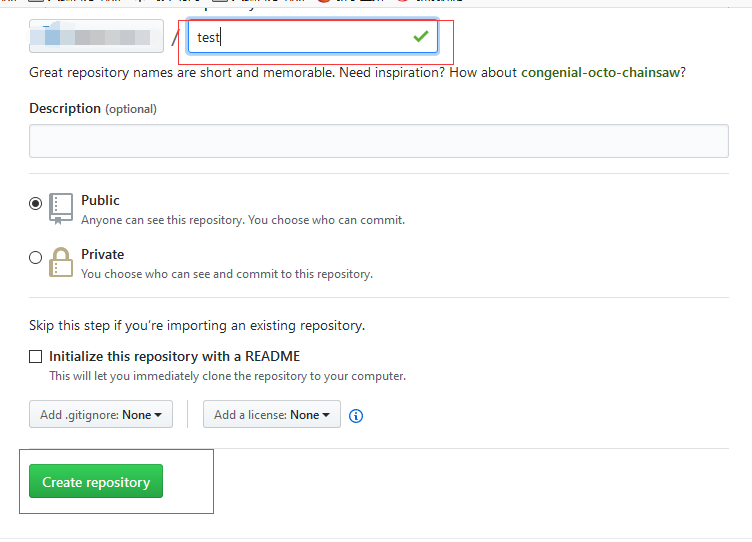
注:记住常见成功后的这个地址,后边要用到:

3.在本地电脑上安装git客户端:下载网址如下:
https://git-scm.com/downloads
然后一路next即可安装成功。
安装成功后弹出窗口如下:

此时输入命令进入项目的所在目录(其中的命令是和linux中的命令基本一样的)
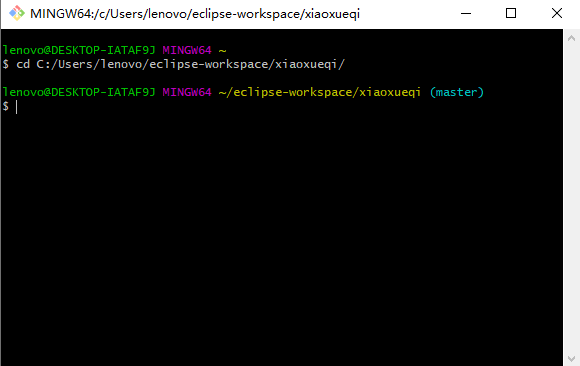
进行初始化::git init
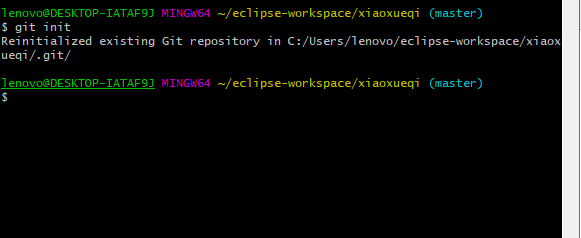
选择上传的文件: git add .

注:.代表的是将该目录下的所有文件全都上传到github上,如果想要上传指定的文件,只需要将.改成相应的文件名即可
提交并添加注释信息:git commit -m "first commit"

输入git remote add origin https://自己的仓库url地址(上面保留的网址) 将本地的仓库关联到github上,
git remote add origin https://github.com/liujinyu123/test.git
最后输入git push -u origin master,这是把代码上传到github仓库的意思。
遇到的问题:
在上传成功后,修改了readme文件,第二次向该仓库提交时,遇到提交失败。原因是在你修改了github仓库后,你本地的项目和github中的项目不一致,所以导致不能在此上传,解决方法便是,重新从仓库获取新版本的项目,再向github中push
在初始化git后,输入命令:
$git pull origin master --allow-unrelated-histories
然后在添加新文件,按照上边的步骤,
最后再 git push -u origin master 就可以成功提交第二次了。




